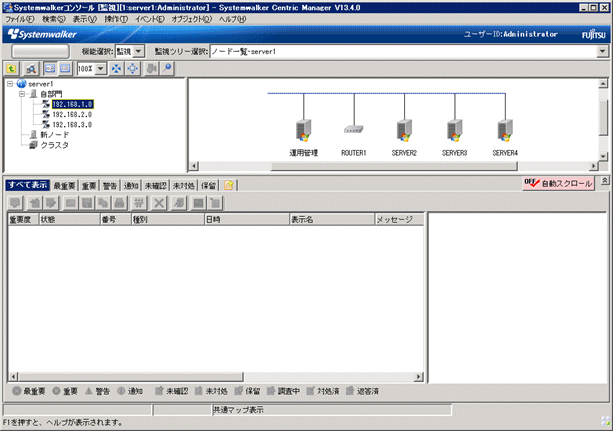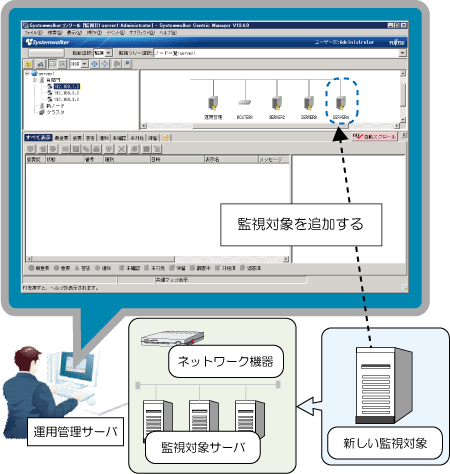
システムに新しい監視対象機器が増設された場合に、監視対象を追加することができます。
監視対象機器を追加する手順は、以下のとおりです。
“インストール前の準備”を参照して、追加する監視対象機器の確認/設定を行います。
[スタート]メニューから[すべてのプログラム]-[Systemwalker Centric Manager]-[Systemwalkerコンソール]を選択します。
→[Systemwalkerコンソール [監視]]画面が表示されます。
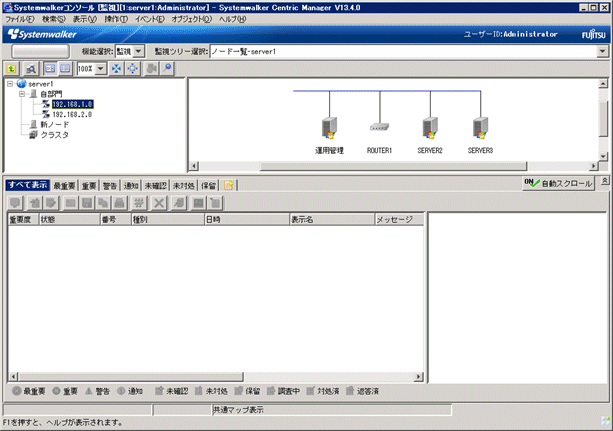
[Systemwalkerコンソール [監視]]画面で、[機能選択]コンボボックスから[編集]を選択します。
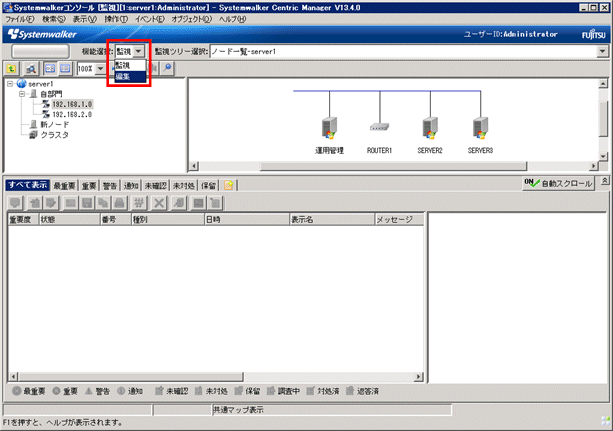
→ Systemwalkerコンソールの表示が編集モードになります。
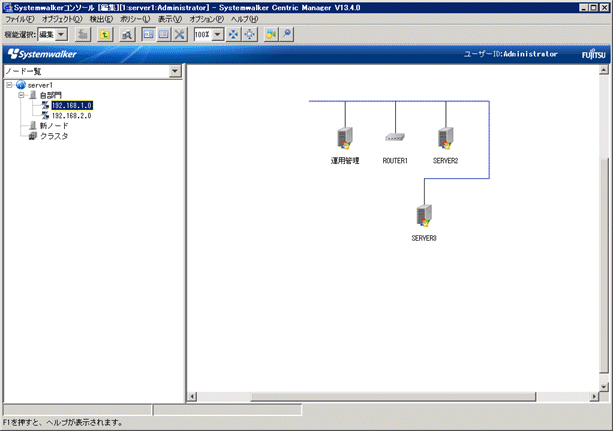
追加する監視対象機器が別のサブネットに属する場合は、追加する監視対象機器を登録するためのサブネットフォルダを作成します。
追加する監視対象機器が、既存のサブネットフォルダに属する場合は、以下の手順は不要です。手順5に進んでください。
[Systemwalkerコンソール [編集]]画面で、[ノード一覧]ツリーの[自部門]フォルダを右クリックし、[フォルダの作成]を選択します。
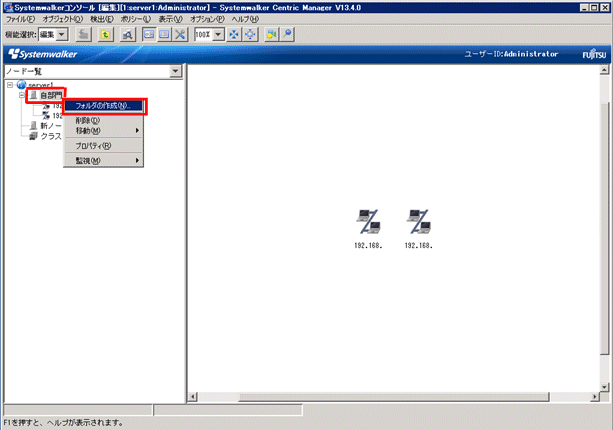
[フォルダ作成]-[基本情報]タブの画面で以下を入力し、[ネットワーク]タブをクリックします。
監視対象機器が属するネットワークのサブネットアドレス
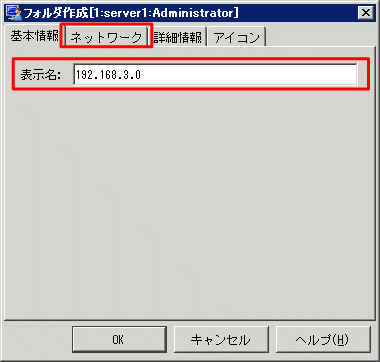
[フォルダ作成]-[ネットワーク]タブの画面で以下を入力し、[OK]ボタンをクリックします。
監視対象機器が属するネットワークのサブネットアドレス
監視対象機器が属するネットワークのサブネットマスク
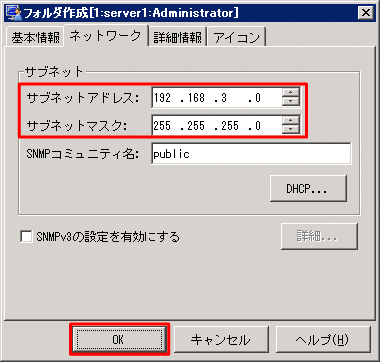
→[Systemwalkerコンソール[編集]]画面が表示され、[ノード一覧]ツリーの[自部門]フォルダ配下にサブネットフォルダが追加されます。
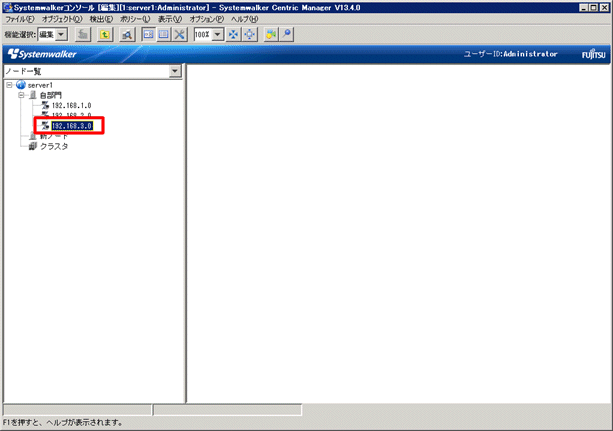
[Systemwalkerコンソール[編集]]画面の[ノード一覧]ツリーで、追加する監視対象機器が属するサブネットを選択し、[検出]メニューから[ノードの検出]を選択します。
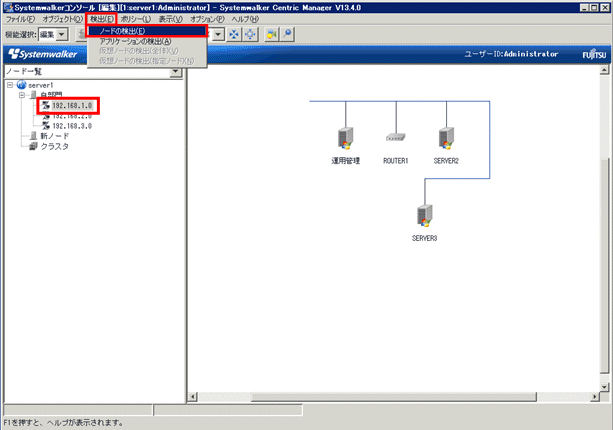
[ノード検出(フォルダ)]画面で[OK]ボタンをクリックします。
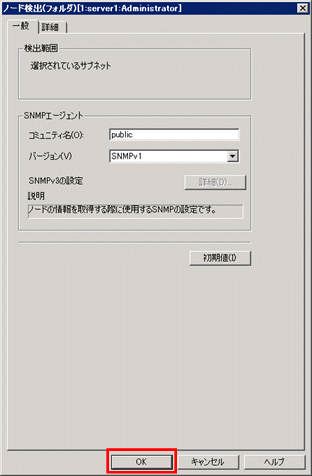
→選択したサブネット上の、監視対象機器が検出されます。
監視対象として追加する監視対象機器が検出されていることを確認します。
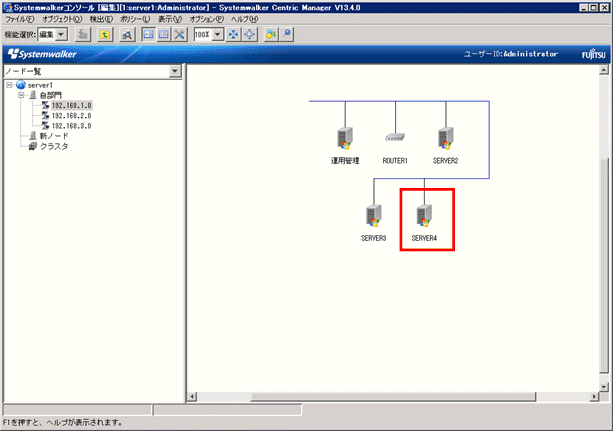
ポイント
追加する監視対象機器が複数ある場合
追加する監視対象機器が複数ある場合は、手順4~7を繰り返します。
監視対象機器をポリシーグループに追加します。
[Systemwalkerコンソール [編集]]画面で、[ポリシー]メニューから[監視]-[監視ポリシー]を選択します。
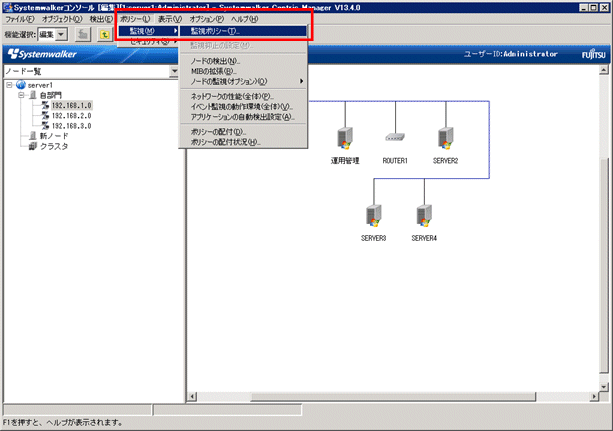
[監視ポリシー[管理]]画面で、[監視ポリシー]-[ポリシーグループ]-[ICMP監視用ポリシーグループ]を右クリックし、[更新]を選択します。
ポイント
選択するポリシーグループについて
選択するポリシーグループは、以下を選択します。
一般サーバ、およびネットワーク機器に対して設定する場合
[ICMP監視用ポリシーグループ]を選択します。
Webサーバに対して設定する場合
[HTTP監視用ポリシーグループ]を選択します。
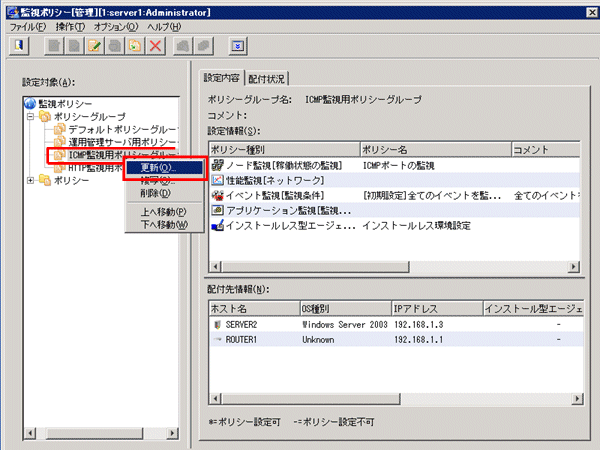
[監視ポリシー[ポリシーグループの登録]]画面で[配付先]タブをクリックします。
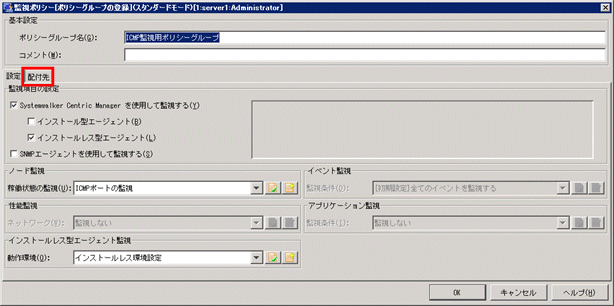
[監視ポリシー[ポリシーグループの登録]]-[配付先]タブの画面で、[追加]ボタンをクリックします。
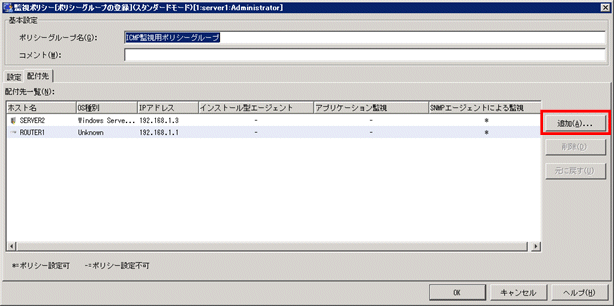
[監視ポリシー[配付先の追加]]画面で、追加する監視対象機器を選択し、[追加]ボタンをクリックします。
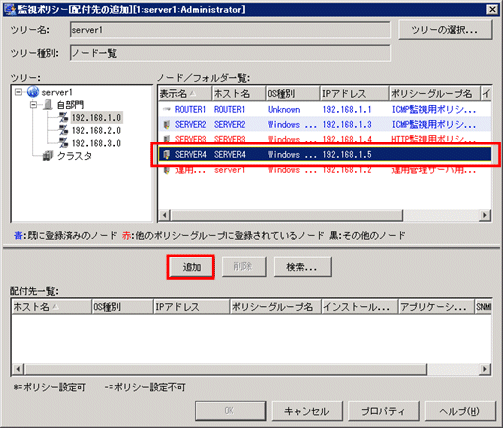
[監視ポリシー[配付先の追加]]画面で、[配付先一覧]に、追加した一般サーバ、およびネットワーク機器が反映されていることを確認し、[OK]ボタンをクリックします。

[監視ポリシー[ポリシーグループの登録]]画面で、追加した監視対象機器が[配付先一覧]に反映されていることを確認し、[OK]ボタンをクリックします。
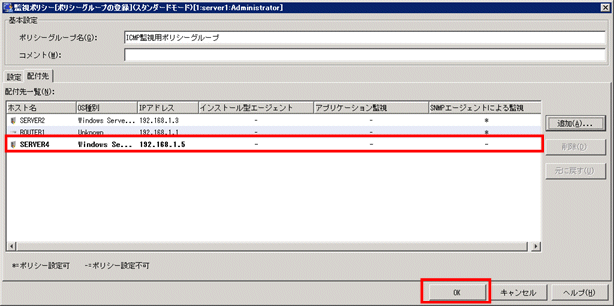
[監視ポリシー[設定内容の確認]]画面で[設定内容]を確認し、[はい]ボタンをクリックします。(画面は“ICMP監視用ポリシーグループ”を例として記載しています。)
【ICMP監視用ポリシーグループの場合】
確認項目 | 確認の有無 |
|---|---|
[基本情報] | |
[監視項目の設定] | |
[ノード監視] | |
[インストールレス型エージェント監視] |
【HTTP監視用ポリシーグループ】
確認項目 | 確認の有無 |
|---|---|
[基本情報] | |
[監視項目の設定] | |
[ノード監視] | |
[インストールレス型エージェント監視] |
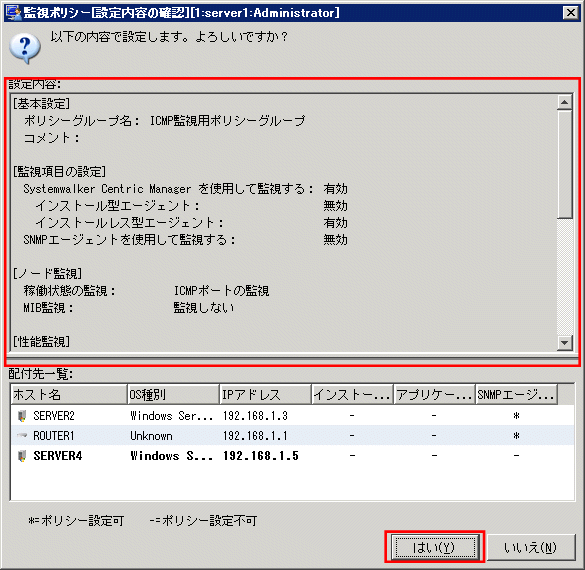
作成したポリシーを有効にするために、ポリシーを配付します。
[監視ポリシー[管理]]画面で、[設定対象]-[ポリシーグループ]を右クリックし、[全て配付]を選択します。
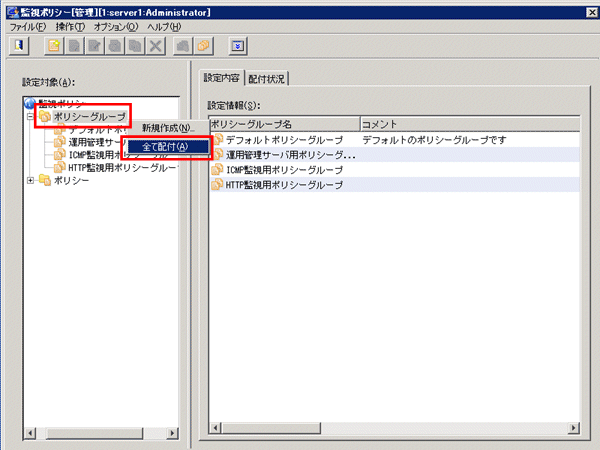
以下の確認画面で[はい]ボタンをクリックします。
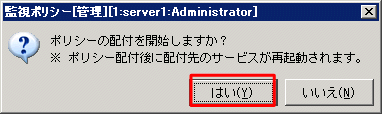
ポリシーの配付が完了し、[監視ポリシー[配付結果]]画面が表示されたら、[OK]ボタンをクリックします。
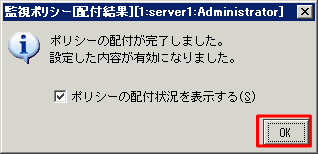
[監視ポリシー[管理]]画面の[配付状況]タブで、以下のすべてのポリシーグループの[配付状況]が[配付済み]となっていることを確認します。
確認項目 | 確認の有無 |
|---|---|
[ICMP監視用ポリシーグループ]の配付状況が配付済みになっている。 |
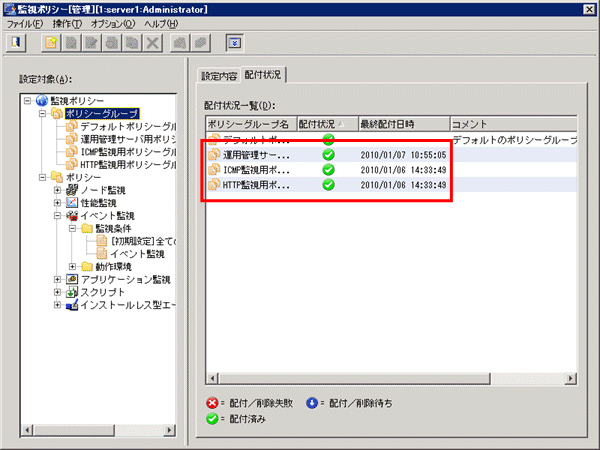
[監視ポリシー[管理]]画面で、[ファイル]メニューから[閉じる]を選択します。
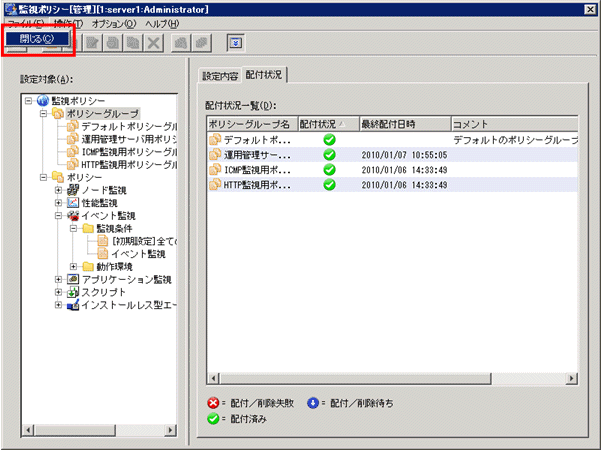
[Systemwalkerコンソール[編集]画面で、[機能選択]コンボボックスから[監視]を選択します。
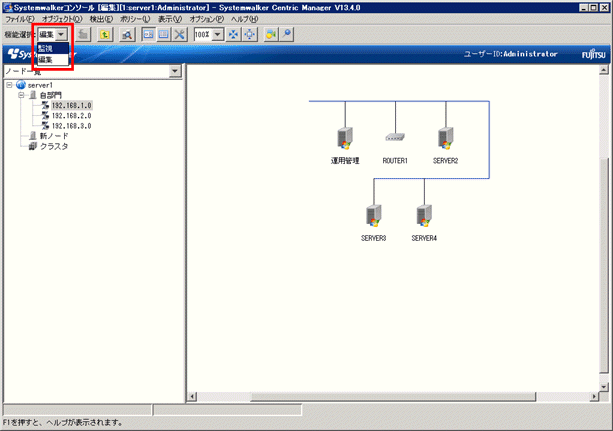
→[Systemwalkerコンソール[監視]]画面になったことを確認します。